win10桌面图标打不开怎么办_win10电脑双击图标打不开解决方法
相信许多用户对win10系统的功能还是不太了解,尽管win10系统已经出了一段时间。win10系统桌面图标突然就打不开了要怎么解决?由于win10系统刚出没多久所以小问题还是比较多的,下面我们就一起来看看如何解决win10桌面图标打不开的问题。
win10桌面图标打不开解决方法:
方法一:
1、使用快捷键"windows+R"组合键,然后打开运行。
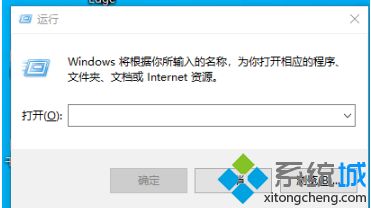
2、在运行输入框里输入cmd,如下图所示。
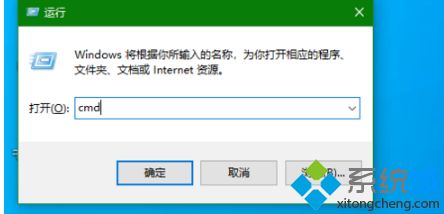
3、点击确定,弹出命令提示符窗口。
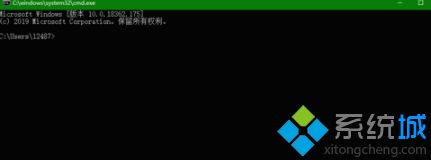
4、输入assoc.exe=exefile 按键盘上的Enter键,即可恢复正常。
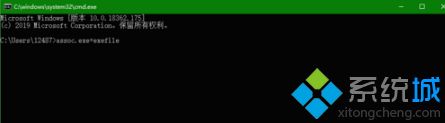
以上就是解决win10系统桌面图标打不开的方法,有遇到这种情况的用户可以根据上面步骤来操作,希望可以帮到大家。
我告诉你msdn版权声明:以上内容作者已申请原创保护,未经允许不得转载,侵权必究!授权事宜、对本内容有异议或投诉,敬请联系网站管理员,我们将尽快回复您,谢谢合作!










